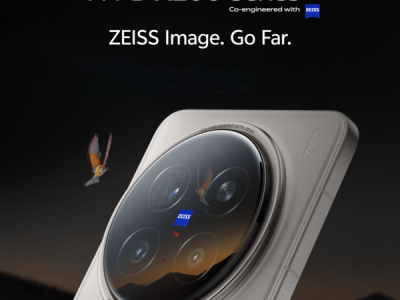昨天我们为大家带来了Win10预览版10009、以及Win10手机预览版(Windows10 For Phones)的独家消息爆料,大家看的还过瘾吗?不过,好戏还没有结束。今日,IT之家再度为大家送上Win10斯巴达浏览器的独家爆料。
该版本浏览器内置在Win10预览版10009中,其名称被叫做Project Spartan。很显然,这仅仅是该浏览器的内部开发代号,正式名称仍尚未确定。它采用全新Edge渲染引擎,而非IE11的Trident,性能提升显著。或与现有的IE浏览器共存,以减少兼容性问题。
功能上,斯巴达浏览器将支持扩展程序、全新的简洁风界面UI、阅读模式、内置小娜Cortana、标注收藏等诸多功能(扩展程序、小娜Cortana功能目前尚未启用),更能够与Win10手机版上的斯巴达浏览器同步协作,多平台融合统一为用户带来全新体验。
下面一起来简单感受下斯巴达浏览器的实际运行效果。

▲ 在Win10预览版10009开始菜单的所有程序中,能够找到名为“Project Spartan”的现代应用程序。从其名称上能够看出,斯巴达目前仅仅是该浏览器的内部开发代号,正式名称尚未确定;

▲ 斯巴达浏览器的启动画面;

▲ 在地址栏中直接输入“ithome”后,下方会自动对网址进行补全,并给出部分推荐访问内容;再往下则是搜索功能,可以直接调用搜索引擎搜索更多内容,其默认引擎为微软的必应Bing搜索。小娜Cortana出现后,搜索功能也将变的更加强大;

▲ 点击地址后面的星形按钮,可以收藏当前浏览的页面,可以选择将其添加到收藏夹或者收藏工具栏。不过,在这里选择收藏到工具栏后,却无法像之前的IE11那样,直接通过右击鼠标打开收藏夹工具条。具体的方法我们在下方为大家讲解;

▲ 斯巴达浏览器的多标签页浏览效果,再度访问之前已经收藏的页面时,后面的星形按钮会由灰色变为黄色,提醒用户该网页已经收藏过;

▲ 点击收藏按钮后出现的页面,从左到右依次是收藏夹、阅读列表、历史记录以及下载内容;

▲ 在浏览特定的网页时,地址后方会出现蓝色的书籍按钮,点击之后能够进入阅读模式,仅针对部分网页有效。再次点击可以在阅读模式和普通的网页模式之间进行切换;

▲ 阅读列表,目前还无法在其中添加内容。微软在之前的Win10发布会上曾表示,阅读列表能够在多个平台的斯巴达浏览器中同步阅读;

▲笑脸按钮在Win10中已经不是第一次出现,点击它能够打开快速反馈页面,选择相应的问题类型、添加问题描述后,可以直接点击下方的“Send Feedback”按钮发送反馈,帮助微软进行改进;

▲ 点击最右侧的省略号按钮,会弹出精简化的设置页面,其中包含了页面缩放、分享、页面内查找、以及更多设置功能;

▲ 点击上述菜单最下方的Setting按钮后,进入更多设置页面,之前未找到的收藏夹工具栏就是在这里开启。整体的设置被分为通用、阅读模式两个大分类;

▲ 开启收藏夹工具栏后的实际效果。